В последние годы камеры в ноутбуках стали важными как никогда. Видеоконференции превратились в обычное дело. Но знаете ли вы, как проверить камеру на ноутбуке? Мы вам подскажем.

Когда обычно используется веб-камера
Современная веб-камера в ноутбуке стала ключевым элементом для онлайн-встреч, профессиональных видеочатов и дистанционного обучения. Она открывает перед нами возможность видеть и слышать собеседников, создавая виртуальное пространство общения, которое приближает нас к реальности.

Веб-камера стала символом уважения к нашим собеседникам, подчеркивая наше внимание к обсуждаемой теме.
Раньше веб-камеры представляли собой внешние устройства, которые нужно было дополнительно приобретать и подключать к ноутбукам или настольным компьютерам. Сегодня большинство портативных устройств уже оснащены встроенными веб-камерами высокого разрешения, способными записывать видео в формате Full HD.
Для тех, кто стремится к еще более высокому качеству изображения, существует возможность использовать внешние веб-камеры. Эти устройства обладают более крупными размерами и усовершенствованной оптикой, что обеспечивают превосходное качество и четкость записываемого видео. Такие камеры доступны по разнообразным ценам, зависящим от их технических характеристик и производителя.
Как проверить, работает ли камера на ноутбуке
Если вы уже давно не использовали встроенную камеру на ноутбуке, стоит убедиться, что она работает исправно. Особенно перед предстоящей встречей с коллегами. Процедура простая и не требует особых навыков.

Если у вас есть ноутбук с установленной Windows 10, вам повезло, потому что компания Microsoft предоставляет простое и удобное решение – приложение «Камера». Оно не только позволяет вам делать фотографии и записывать видео, используя встроенную камеру, но и является отличным способом проверить состояние вашего устройства.
Для запуска приложения достаточно открыть меню «Пуск» и начать вводить «камера». Система сама найдет нужное приложение и предложит вам его. Запустите программу, и вы увидите изображение, полученное камерой. Если вдруг ничего не видно, возможно, объектив закрыт специальной заслонкой – это дополнительная мера безопасности, предотвращающая неправомерный доступ к вашей камере.
Есть и другие варианты проверки камеры. Вы можете установить специальные программы или воспользоваться онлайн-инструментами.
Просто введите в поисковой системе «тест веб-камеры», и вы обнаружите множество веб-сайтов, предлагающих простые и быстрые способы проверить работоспособность вашей камеры прямо в браузере. К примеру, сервис webcamtests.com, на котором можно проверить и микрофон.
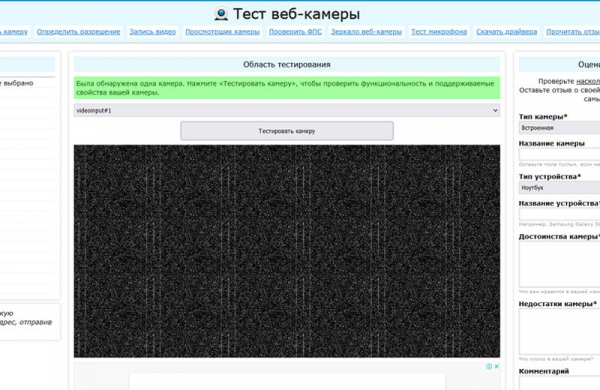
Почему веб-камера не работает на сайте или в программе
По умолчанию камера и микрофон на устройствах блокируются для новых программ и сайтов, что служит важным моментом для обеспечения нашей конфиденциальности в интернете.
Прежде чем программа или веб-сайт получит доступ к ним, пользователь должен дать согласие на использование. При запуске приложения или посещении веб-сайта часто появляется уведомление о блокировке, и только после вашего согласия программа получает доступ к записи видео и звука.
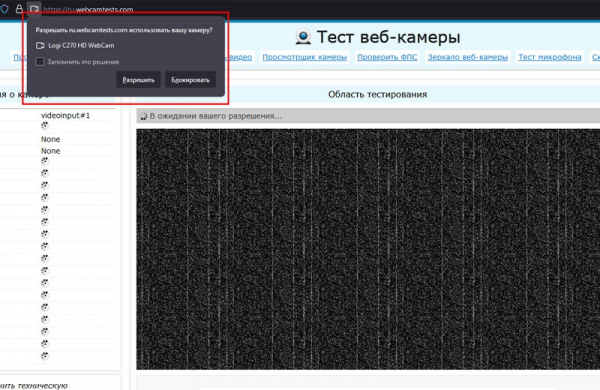
Большинство программ для видеоконференций предоставляют интересную возможность предварительной проверки вашего изображения перед тем, как вас увидят другие люди. Эта функция позволяет вам убедиться, что вы выглядите так, как хотели бы, и в случае необходимости исправить необходимые недочеты. Это очень важно, особенно для людей с удаленным форматом работы.
Стоит ли покупать внешнюю веб-камеру
Если вы часто принимаете участие в онлайн-встречах, внешняя веб-камера станет отличным приобретением. Она обеспечивает высокое качество изображения, что несомненно будет оценено вашими коллегами. Это достигается благодаря более совершенной оптике, которую предоставляют внешние камеры.

Их использование абсолютно ничем не отличается от работы с встроенной камерой в ноутбуке. Большинство из них также оснащены микрофоном для удобства ведения беседы.
Для тех, кто стремится к наилучшему качеству изображения, существуют веб-камеры, способные записывать видео в разрешении 4K. Эти устройства обеспечивают невероятно четкое и детализированное изображение.
Установить внешнюю веб-камеру легко – она просто крепится на монитор с помощью специального зажима.
Как проверить любую веб камеру — видео
Оцените насколько полезна статья?
Нажмите на звезду, чтобы оценить!
Мы не претендуем на истину! Высказанное в обзорах, статьях и рейтингах мнение автора, является сугубо его личным, основанным на опыте, практике или других факторах. Оно может не совпадать с вашим, но это не значит, что неверно или не имеет права существовать. Все материалы, ссылки или контент сайта tehnobzor.ru носит сугубо познавательный (информационный) характер и не является рекламой, даже если содержит рекомендации автора
